



それに、ブラウザ版と両方使うことで課金せずにいいねが多く送ることができたりもします。


「パソコンでログインしたい」「アプリのログイン方法を知りたい」と思っている方のための内容になっています。
本記事ではペアーズのアプリとブラウザでログインする方法を画像付きで解説します。
また、ログイン機能を活かして出会いのチャンスを増やしたいという方は以下の記事を参考にしてみてください。
>>ペアーズのログイン仕方!ブラウザとアプリの二刀流で出会いが増える!
【電話番号で登録した方】ペアーズのログイン方法
ペアーズのログイン方法には「電話番号を利用したSMS認証」と「Facebook」からのログイン方法があります。
ここではまず「電話番号を利用したSMS認証」を紹介します。
どちらの方が良いというのはないので、自分がFacebookで登録したかしていないかで判断すればよいでしょう。
それでは紹介していきます。
スマホ(アプリ)から
手順としては以下になります。
- ペアーズのアプリを起動
- ログインをタップ
- 電話番号を入力
- SMSに届いたコードを入力
スマホからのログイン方法は一度ログインしてしまえば、意図的にログアウトしない限り必要ないでしょう。
ただ、ブラウザから登録したというような方は、アプリをダウンロードした場合は参考にしてみてください。
アプリのダウンロードはこちら
PCブラウザから
ブラウザからの手順は以下になります。
1.ペアーズのホームページをクリック
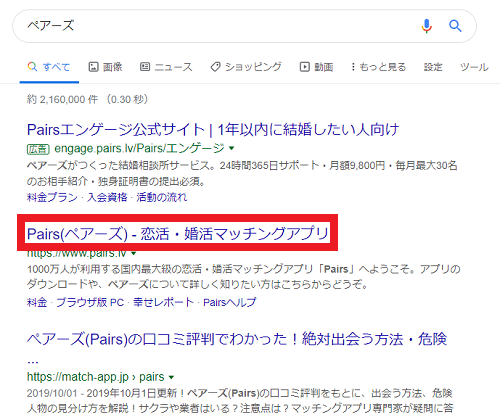
2.「電話番号でログイン」をクリック
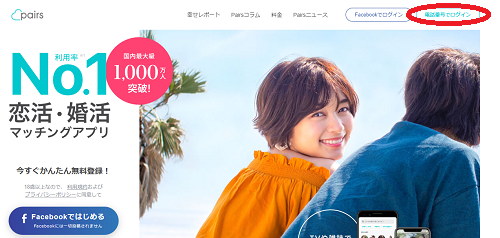
3.電話番号を入力
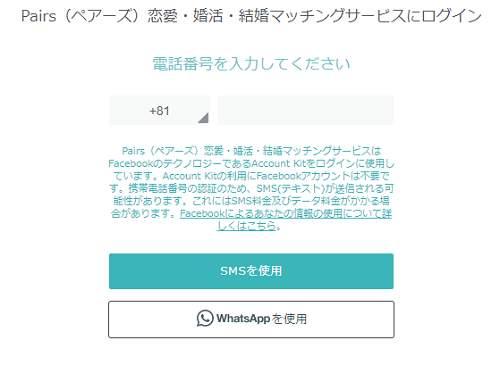
4.コードを入力
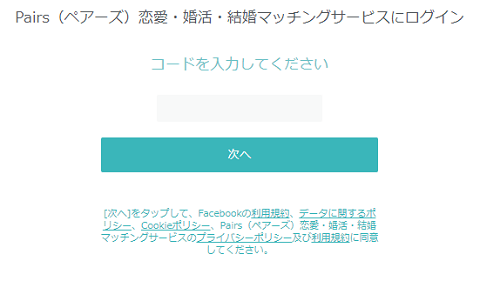
【Facebookで登録した方】ペアーズのログイン方法
ここではFacebookを経由してログインする方法を紹介します。
こちらも電話番号でログインする方法と同じく簡単なので、気楽にログインしましょう。
スマホ(アプリ)から
- ペアーズアプリを起動
- Facebookではじめるをタップ
- 登録しているFacebookの情報を打ち込む
アプリのダウンロードはこちら
PCブラウザから
1.ペアーズのホームページをクリック
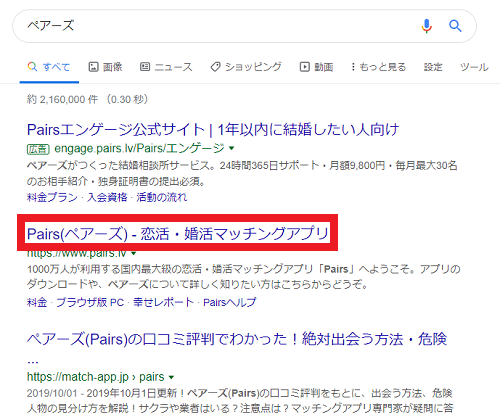
2.「Facebookでログイン」をクリック
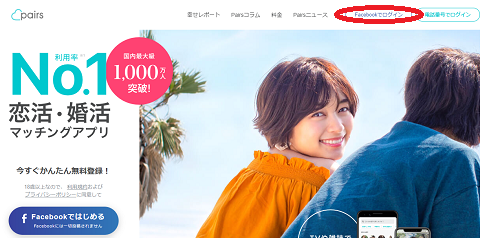
3.Facebookの情報を入力
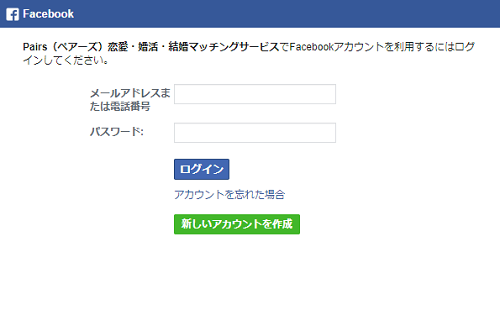
この時にペアーズに登録しているFacebookアカウントの情報を入力してください。
実質ログインするだけ!課金なしで「いいね数」を増やす戦略を紹介!
ペアーズは1日にアプリ6人とブラウザ4人のそれぞれから課金なしでいいねが送れます。
- 出会いのチャンスを増やしたい
- いいねを増やしたい
- お得にできるだけ利用したい
上のように思っている方はできるだけ、こまめにアプリとブラウザのログインを両方活用していきましょう。
特に、アプリだけを利用している方が多いですし、ブラウザでのログインが慣れていない人が多いです。
その際は本記事を参考にしてログインしていみてくださいね。
他にもペアーズならではのログイン機能を使った出会いのチャンスを上げる戦略があります。
気になる方は以下のページを参考にしてみてください。
-

-
ペアーズのログイン表示とは?機能を知って「いいね」を増やす戦略!
アツシペアーズのログイン機能を解説していきます。 あ!プロフィールのところに表示されているやつか!敏夫 アツシそうです。 そのログイン状態を意識することで、相手から多くいいねをもらったり、メッセージの ...
続きを見る
